Kör en Microsoft Defender Offline Scan!

Om du har använt Windows 10 ett tag kanske du vet att operativsystemet erbjuder ett inbyggt säkerhetsverktyg som kallas Microsoft Defender eller Windows Security.
Verktyget är förbyggt med operativsystemet och skyddar din dator mot olika säkerhetshot som virus, skadlig programvara, spionprogram och mer. Windows Security-appen eller Windows Defender ger dig flera alternativ för att skanna ditt system.
Windows Security-appen ger dig 4 olika skanningsalternativ för att ta bort virus/skadlig programvara från ditt system. Här är de fyra olika skanningslägena:
- Snabbskanning: Den här kontrollerar de mappar i ditt system där hot är vanliga.
- Fullständig genomsökning: Den här kontrollerar alla filer och mappar som är lagrade på din hårddisk.
- Custom Scan: Detta alternativ låter dig välja vilka mappar och platser du vill kontrollera.
- Microsoft Defender Offline Scan: Den här hittar och tar bort virus och skadlig programvara som var svåra att ta bort från din enhet.
I den här artikeln kommer vi att prata om alternativet Microsoft Defender Offline Scan i Windows Security. Så låt oss kolla in vad Microsoft Defender Offline Scan gör.
Vad är Microsoft Defender Offline Scan?
Microsoft Defender Offline Scan är ganska effektivt för att ta bort ihållande skadlig programvara som rootkits eller särskilt envis skadlig programvara.
Defender Offline Scan körs när Windows inte startas och denna skadliga programvara blockerar inte säkerhetsprogrammet aktivt. Det här läget startar om din enhet och tar cirka 15 minuter.
Hur man kör en Microsoft Defender Offline Scan
Tja, det är ganska enkelt att köra en Microsoft Defender Offline Scan på Windows 10/11. Du måste dock spara alla dina aktiva verk eftersom det här läget kommer att starta om din enhet. Följ några av de enkla stegen nedan.
Steg 1. Öppna först Windows-sökning och skriv in Windows Security. Öppna sedan alternativet Windows Security från listan.
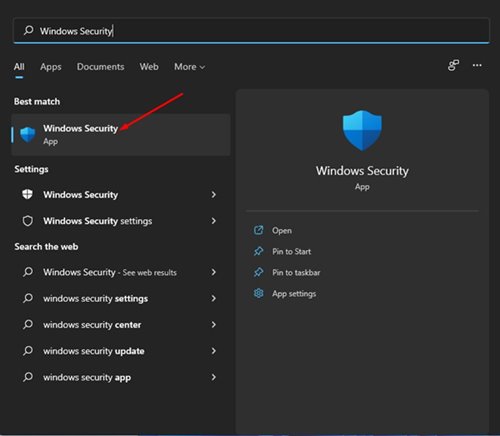
Steg 2. På Windows Security-appen klickar du på alternativet “Virus- och hotskydd”.
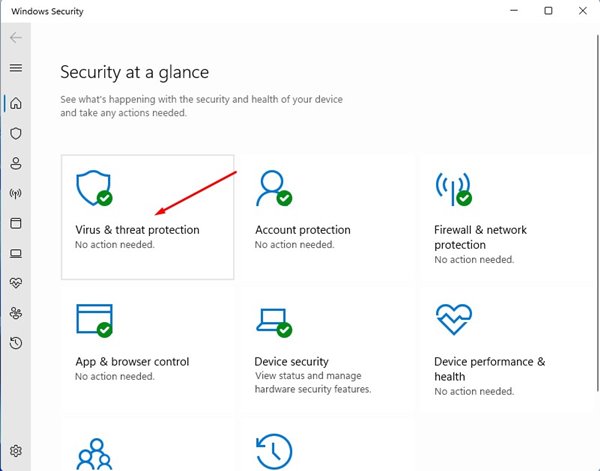
Steg 3. På nästa sida klickar du på “Skanningsalternativ”.

Steg 4. Du hittar fyra olika typer av skanningsalternativ på nästa sida.
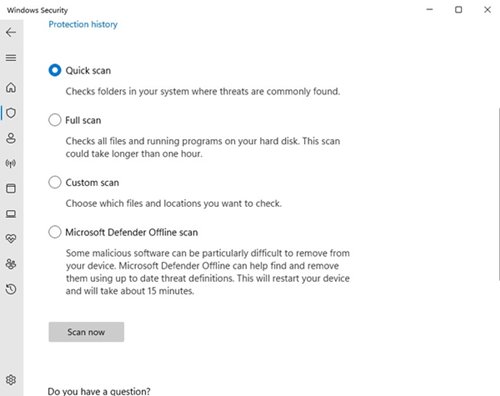
Steg 5. Välj Microsoft Defender Offline Scan och klicka på knappen “Skanna nu”.
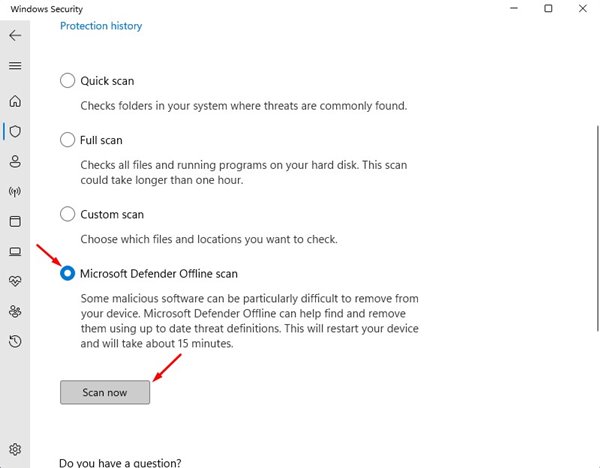
Steg 6. Nu blir du ombedd att spara ditt arbete. Spara ditt arbete och klicka på knappen “Skanna”.
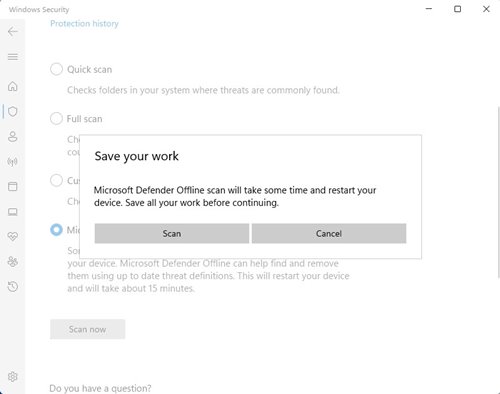
Steg 7. På popup-fönstret Användarkontokontroll klickar du på knappen “Ja”.
Det är allt! Du är färdig. Nu startar din dator om och du kommer att se ett kommandotolkfönster under skanningen.
Så det är så här du kan köra en Microsoft Defender Offline Scan på Windows 10/11. Jag hoppas att den här artikeln hjälpte dig! Dela det också med dina vänner. Om du har några tvivel relaterade till detta, låt oss veta i kommentarsfältet nedan.